Asus прошивки модема 604
Сейчас мы с вами будем обновлять прошивку на роутере Asus. На какой конкретно модели? Эта статья подойдет для всех роутеров компании Asus, а показывать я буде на примере маршрутизатора Asus RT-N12+. Пока что другого Асуса под рукой нет. Но, на всех более менее новых устройствах этой компании панель управления одинаковая (в темных тонах) . У меня на старом Asus RT-N13U B1 панель управления какая-то голубая, но и там найти страницу, на которой модно обновить прошивку, совсем не сложно. А сам процесс поиска прошивки и обновления, который я покажу в этой инструкции, подойдет для всех моделей.
Что бы прошить свой роутер, нужно выполнить такие действия:
- Узнать модель своего роутера и его ревизию (аппаратную версию) .
- Проверить, есть ли обновление прошивки для вашего роутера Asus
- Найти и скачать прошивку с официального сайта Asus.
- Подключить роутер по сетевому кабелю к компьютеру.
- Зайти в настройки маршрутизатора и залить новую прошивку.
Несколько нюансов:
- Если маршрутизатор у вас уже настроен и работает, то вы можете зайти в его настройки, и нажав всего на одну кнопку, проверить, есть ли новая версия программного обеспечения. Что бы не искать прошивку и т. д. А вдруг, новой версии нет. Но, как мне показалось, эта проверка немного врет. Или она находит только какие-то серьезные обновления. У меня изначально стояла прошивка 3.0.0.4.376_3754. Я специально залил более старую 3.0.0.4.376_3690. Запустил проверку, и роутер мне выдал, что у меня установлена последняя версия. Делаем выводы: онлайн-проверка врет, откат к старой прошивке на роутере Asus можно сделать.
- Если роутер у вас новый, и вы перед его настройкой хотите обновить ПО, то нужно сразу искать новую версию ПО и обновлять. Или, снова же, настроить маршрутизатор и проверить наличие новой версии с панели управления.
- Насколько я понял, даже если вы уже настроили свой Asus, то обновление прошивки не зацепит ваши настройки, настраивать заново вам не придется. Что очень хорошо.
- Будьте внимательны при загрузке прошивки с сайта производителя. Скачайте прошивку конкретно для вашего устройства (сейчас это подробно рассмотрим) .
Обратите внимание:
В панели управления маршрутизатором ничего не сказано о том, что нельзя прошивать роутер по Wi-Fi. Если об этом ничего не сказано, значит это можно делать, но я не советую. Лучше на момент прошивки подключится к роутеру по сетевому кабелю. А возможно, у вас и так есть компьютер, который подключен по LAN. Если в процессе обновления что-то пойдет не так, или вы зальете не ту прошивку, то скорее всего он перейдет в аварийны режим и придется восстанавливать роутер программой Firmware Restoration. Да и не факт что получится восстановить.Узнаем модель, ревизию роутера и скачиваем прошивку для Asus
Модель вашего роутера, и его аппаратную версию, лучше всего смотреть на наклейке снизу самого устрйоства.
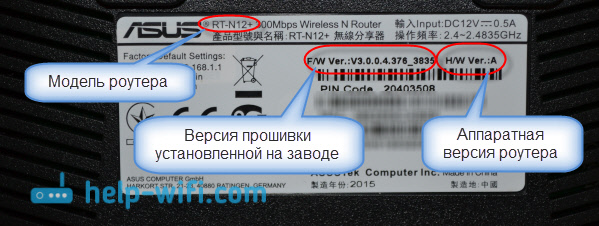
В строек поиска пишем модель своего роутера и нажимаем Enter. Например, у меня RT-N12+.

В списке найденных устройств найдите свой маршрутизатор и нажмите под ним на ссылку Driver & Tools.

Откроется страница вашего устройства. В списке, где нужно выбрать операционную систему, выберите Others. Нажмите на пункт Firmware и скачайте самую новую прошивку (она как правило в самом верху) . Обратите внимание на версию прошивки, сверьте ее с прошивкой, которая уже установлена на вашем устройстве (посмотреть можно в настройках, или снизу устройства) .
Если на сайте новая версия, то нажмите на ссылку Global и сохраните архив с ПО на компьютер.
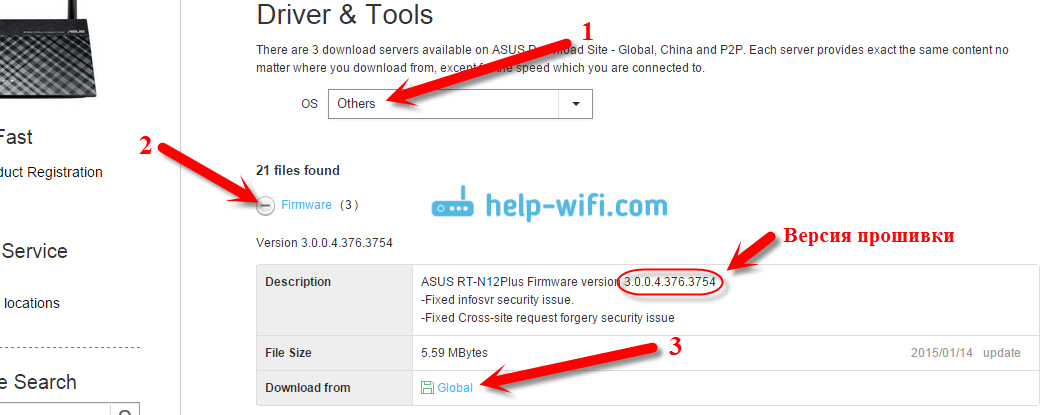
Сразу извлеките файл прошивки в формате .trx из архива, который мы только что скачали.
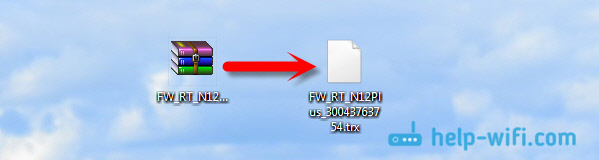
Все готово, можно приступать к обновлению программного обеспечения.
Процесс обновления прошивки маршрутизатора Asus
Подключиться к роутеру, как я уже писал выше, лучше всего по кабелю.

В браузере наберите адрес 192.168.1.1. Укажите имя пользователя и пароль для входа в настройки (стандартные admin и admin) . Или смотрите подробную инструкцию по входу в панель управления.

Ждем пока закончится процесс обновления. Ничего не отключаем и не нажимаем.

После обновления откроется главная страница настроек.
Что бы потом проверить наличие обновления, вы можете зайти в настройках на ту же вкладку Администрирование - Обновление микропрограммы, и нажать на кнопку Проверить (интернет на роутере должен быть настроен) . Там же указана текущая версия ПО.

Послесловие
Вроде бы и не сложно, но как-то запутано с поиском прошивки. Вот почему не сделать так, что бы в настройках была ссылка для загрузки ПО сразу для определенной модели. Ведь это же не сложно сделать. Я так же не понял, есть ли разница, какая у тебя аппаратная версия роутера. Насколько я понял, то разницы нет.
И еще один прикол, у меня сразу на роутере стояла версия более новая, чем та, которую я скачал на сайте (скачивал самую новую, которая была на официальном сайте) . Может просто еще не добавили ее на сайт.
Если у вас остались какие-то вопросы – спрашивайте. Постараюсь помочь.
98
Ребята нужна помощь или хотя бы подсказка куда рыть роутер N12+
Также как на вашем фото в пункте Модель вашего роутера, и его аппаратную версию, лучше всего смотреть на наклейке снизу самого устрйоства. указана прошивка 3.0.0.4.376_3856 Ver.A
Но она получается выше чем последняя официальная что само собой странно это первое, и второе стоит ли понижать прошивку до последней официальной, на данный момент от роутера идут шумы и при подключении даже через кабель идут п\небольшие потери, хотя при прямом подключении их нет.
ответте на мейл плиз
После обновления до Версия 3.0.0.4.380.2717 на ASUS RT-N18U, пишет что flash-ки (USB2*1шт и USB3*1шт) отсоединен, хотя они вставлены и рабочие. Что делать?
Для начала, можно сделать сброс настроек. Потом, обновить еще раз, если не поможет.
Я так понимаю, раньше все работало?
Нет, прошивка роутера не имеет никакого отношения до ОС установленной на вашем компьютере.
В чем разница между прошивками я не знаю. Но beta лучше не ставить.
забыл пароль от файфая как узнать?подскажите модель:asus rt-n66u
На эту тему есть отдельная, подробная статья: Как узнать свой пароль от Wi-Fi
Спасибо, что поделились решением!
Роутер RT-N56U после прошивки по воздуху окирпичился и не восстанавливается утилитой Firmware Restoration что делать?
Фух, все восстановил прошивкой от Падавана
Роутер Asus rt-n66u обновился на новую версию прошивки, теперь попеременно отваливается wi-fi 2.4GHz потом 5GHz, некоторые девайсы которые были подключены к 5GHz теперь не видят, как откатить на более позднюю версию ? Так же через морду по кабелю ?
Скорее всего да. Других вариантов я не знаю.
Решилось без перепрошивки, в настройках 5GHz снять галочку с (автоматический выбор канала, включая каналы DFS)
А какая у вас была проблема?
Добрый вечер, у меня не получается установить прошивку.
Новую версию скачала, но она не устанавливается, пишет (Сбой обновления микропрограммы. Сбой мог возникнуть вследствие использования неправильного образа или ошибки передачи. Проверьте версию микропрограммы и повторите операцию. Произошел сбой обновления микропрограммы из-за неправильного файла или ошибки соед
Добрый вечер. Скорее всего скачали прошивку не для вашей модели роутера, или не для вашей аппаратной версии. Файл прошивки из архива извлекли?
Посмотрите еще раз внимательно по инструкции.
Здравствуйте. У меня новый роутер из коропки ASUS RT-AC68U . Перед настройкой хочу перепрошить его до более новой. 1-й вопрос-при этой операции -подключать кабель Интернета к роутеру обязательно или достаточно кабеля от ноутбука до роутера? И 2-й вопрос-на сайте ASUS после установки новой прошивки(цитирую дословно)-После обновления прошивки мы рекомендуем вам восстановить заводские параметры устройства, нажав на кнопку сброса и удерживать ее в течении 5сек. Т.е. -это сброс к заводским настройкам новой прошивки или я ошибаюсь? Заранее спасибо за ответ.
Здравствуйте.
1. Если прошивать будете через ноутбук, то кабель от провайдера лучше не подключать. После прошивки подключите.
2. Ну они просто советуют после обновления ПО сделать сброс настроек. Сброс сохранит установленную прошивку, но все настройки будут сброшены к заводским. Этого можно не делать. Тем более, что роутер новый, как я понимаю еще не настроенный.
привет.Вопрос есть роутер ASUS RT-AC51U.Проблема:Не работает ddns не смотря на то что ip внешний.у провайдера все открыто.Еще,поднял pptp сервер.Не подключается,как только не пробовал.Никак и все.Думаю может перепрошить на более позднюю версию.И еще вопрос,во время прошивки пропадет ли интернет на нем?спасибо
Не могу подсказать, нет опыта в настройке такой схемы.
Вам нужно настроить интернет на роутере. Задать настройки, которые выдает провайдер. Чтобы роутер смог выйти в интернет и проверить наличие новой прошивки.
Возможно, вам пригодится инструкция по настройке ASUS R12+.
Я думаю, это какая-то временная ошибка на серверах компании ASUS.
Сейчас 22 сентября 2017 и у меня на n66u такая же ошибка.
После перезагрузки роутера, ошибка о невозможности подключиться к серверу исчезла

Здравствуйте.
По поводу сторонних прошивок, вам нужно искать соответствующие инструкции в интернете. У нас на сайте таких нет.
Ошибка в процессе прошивки может быть из-за чего угодно.
И будьте осторожны, роутер можно сломать.
Нужна помощь, подключили и настроили wi fi, asus rt n12, постоянно пропадает связь с роутером, подходишь к нему все появляется. Что это может быть подскажите?
Нужно более подробно все описать. Как конкретно пропадает связь? На всех устройствах такая проблема?
Здравствуйте.
после прошивки роутер rt n12 перестал раздавать вай фай и лампочка тоже не мигает, прошивка вроде прошла удачна. Пытаюсь сделать сброс через секрет кнопку не помогает, и зайти в настройки роутера тоже немогу(
Здравствуйте. Если сброс настроек не помогает и в настройки никак не можете зайти (с разных устройств), то пробуйте восстанавливать по инструкции: восстановление роутера ASUS после неудачной прошивки.
Обновить на какую прошивку? В чем конкретно проблема?
Так как прошивка стоит не оригинальная, то там могут быть свои фишки.
Если на заводскую хотите обновить, то через Firmware Restoration должно получится.

Заходим на модем. Для этого: первое необходимо настроить Вашу сетевую карту на компьютере (выставить IP адрес 192.168.1.2 и указать mask сети 255.255.255.0), второе зайти на модем (в любом браузере в адресной строке набрать адрес модема 192.168.1.1 и перейти на него). Тут я хочу отметить, что приведенные выше настройки и адрес роутера справедливы, если Вы не меняли адрес Asus. Если же локальный адрес роутера Asus WL-AM604g был изменен, то необходимо настроить сетевую карту компьютера в ту же подсеть, что и адрес роутера. И заходить на роутер по установленному IP-адресу.
Для того, чтобы зайти на роутер необходимо ввести логин и пароль, который по умолчанию, admin и admin.
Если все сделали правильно и прошли авторизацию, то мы попадаем на общую страницу:

Для настройки Asus в режим роутера и для создания подключения по DHCP необходимо перейти в меню в пункт WAN.







Вот мы с Вами и настроили Asus WL-AM604g в режим роутера с типом подключения по DHCP. А в следующей статье мы поговорим как настроить данную модель в режим роутера с типом подключения PPPoE.

Доброго времени суток. Мы продолжаем настраивать ASUS WL-AM604g. Так мы с вами научились создавать подключениепо DHCP (IpoE) на роутере Asus WL-AM604g, разобрались с настройкой WiFi на роутере Asus WL-AM604g. А в данной статье мы настроим ASUS WL-AM604g в режим роутера с типом подключения к интернет PPPoE.
И так, после ввода логина и пароля, если все правильно ввели мы попадаем на основную страницу.

Так, как мы хотим настроить подключение к интернет по PPPoE, то переходим в меню WAN


Мы попадаем в мастер настройки подключения. На первом шаге мы конфигурируем канал ATM. В поля VPI вводим необходимый VPI. Для Укртелекома это 1. В поле VCI устанавливаем необходимый VCI. Для Укртелеком VCI = 32. Настройки VPI и VCI узнавайте у Вашего провайдера.


На третьем шаге мы настраиваем уже само PPPoE подключенияе.



Все на этом настройка ASUS WL-AM604g в режим роутера с типом подключения PPPoE завершена.

ADSL-модем Asus AM604g обеспечивает высокоскоростной доступ в Интернет по телефонной линии, на которой организован ADSL-канал. Благодаря наличию Wi-Fi можно выходить в Интернет c компьютера, ноутбука, КПК или смартфона из любой точки квартиры, не соединяя их и модем проводами! А ещё этот модем позволяет смотреть передачи интерактивного телевидения, которые транслируются по каналу ADSL.
Для использования модема на телефонной линии обязательно должен быть организован ADSL-канал. В Москве в настоящее время услуги доступа в Интернет по технологии ADSL предоставляет ЗАО «Комстар-Директ» (торговая марка «Стрим») и ОАО «МГТС» под собственной торговой маркой. Услуга интерактивного телевидения предоставляется ЗАО «Комстар-Директ» под торговой маркой «Стрим-ТВ». Органы управления модемом расположены на задней панели. Их всего два: клавиша включения/выключения и клавиша перезагрузки. Клавиша перезагрузки модема применяется, если произошёл сбой в работе модема. Она утоплена в корпус, поэтому случайное нажатие на неё исключено. Здесь же, на задней панели, находятся четыре разъёма RJ-45, через которые к модему подключаются компьютеры, ноутбуки и прочее оборудование (например, IP-телефоны), не оснащённые модулем Wi-Fi, а также декодер интерактивного телевидения, разъём «Line» для подключения модема к сплиттеру, разъём «Power» для подключения сетевого блока питания. Разъём «Console» предназначен для подключения специализированного оборудования при обслуживании модема в сервисном центре.

На правом боку находится антенна Wi-Fi. Если Wi-Fi не используется, антенну можно снять.

В комплекте поставляется CD с подробным руководством пользователя на русском языке. Нужно отметить, что руководство написано понятным языком и снабжено подробными иллюстрациями, поэтому, чтобы установить модем, не нужно обладать специальными знаниями компьютерных технологий. В руководстве модем называют маршрутизатором. Это значит, что он распределяет (маршрутизирует) потоки информации между устройствами, одновременно подключёнными к Интернету через него. К слову сказать, часто встречающееся слово «роутер» (от английского «route» – «маршрут») – это то же самое, что и «маршрутизатор».


Настройка и управление модемом осуществляются при помощи Интернет-браузер компьютера (или ноутбука). Для настройки нужно соединить модем и компьютер при помощи поставляемого в комплекте патч-корда, после настройки модема их можно разъединить и пользоваться только Wi-Fi.
Из практического опыта пользования услугами «Стрим-ТВ» нам известно, что модем и декодер интерактивного телевидения лучше устанавливать недалеко друг от друга и соединять их патч-кордом, который поставляется в комплекте. Дело в том, что, если соединить их длинным патч-кордом, изображение на телевизионном экране может рассыпаться на квадраты, а также может искажаться звук. Поэтому, если телевизор находится в одной комнате, а компьютер – в другой, можно разместить модем рядом с телевизором, а компьютер оснастить адаптером Wi-Fi и соединить его с модемом без проводов.
Протокол 802.11g – высокая скорость передачи данных и их надёжная защита!
Скорее всего, вы уже пользовались беспроводным доступом в Интернет в кафе, ресторанах, отелях и успели оценить, насколько удобен беспроводной доступ в Интернет из любой точки помещения. ADSL-модем Asus AM604g позволяет организовать сеть Wi-Fi дома, при этом пользоваться доступом в Интернет сможет только хозяин квартиры. Настроить Wi-Fi несложно. Принцип настройки одинаков для любого ADSL-модема независимо от модели и производителя.

Модем поддерживает протокол беспроводной передачи данных 802.11g. Таким образом, возможна передача данных между модемом и, например, ноутбуком или КПК со скоростью до 54 Мбит в секунду. В то время как протокол 802.11b позволяет передавать данные с более низкой скоростью – до 11 Мбит в секунду. Протокол 802.11g для защиты передаваемой информации и от несанкционированного доступа к ADSL-каналу позволяет использовать протокол шифрования WPA, который более устойчив к «взлому», чем протокол WEP, используемый в сетях, работающих по протоколу 802.11b. Мы рекомендуем использовать версию «PSK» (например, WPA-PSK), которая предназначена для частных беспроводных сетей. Следует иметь в виду, что предлагаемые модемом Asus AM604g протоколы шифрования «WPA2-PSK» и «mixed WPA/WPA2-PSK» могут поддерживаться не всеми Wi-Fi устройствами. Поэтому при отказе устройства работать с данными, зашифрованными с помощью названных протоколов (если это устройство вообще поддерживает протокол WPA), необходимо переключить модем в режим шифрования «WPA-PSK».

Таким образом, используя ADSL-модем Asus AM604g и устройство, которое поддерживает протокол беспроводной передачи данных 802.11g, можно организовать дома беспроводную сеть, данные в которой будут передаваться с высокой скоростью, и при этом будет обеспечена надёжная защита информации. Устройства, поддерживающие только протокол 802.11b, тоже можно использовать с этим модемом, но при этом скорость передач данных ограничивается 11 мегабитами в секунду, и можно использовать лишь протокол шифрования данных WEP. Пренебрегать защитой беспроводной сети не рекомендуем, так как при незащищённой сети возможно несанкционированное использование вашего ADSL-канала посторонними лицами. Особенно это актуально для квартир, расположенных на первом и втором этажах зданий, в этом случае возможно несанкционированное использование канала с помощью устройств, находящихся на улице.
ADSL-модем Asus AM604g проявил себя как действительно несложное в установке и настройке устройство. Перечисленные требования к телефонной линии вытекают из физической сущности технологии ADSL и одинаковы ко всем ADSL-модемам независимо от их моделей. Достоинства беспроводного доступа в Интернет очевидны: не нужно прокладывать провода для соединения модема и компьютера, кроме того, модем можно использовать для обеспечения доступа в Интернет не только с компьютера или ноутбука, но и с КПК или смартфона, оснащённого модулем Wi-Fi. Если купить модем Asus AM604g и оснастить Wi-Fi адаптерами все ваши компьютеры, можно забыть о проводах и о работах по их прокладке.
Читайте также:


